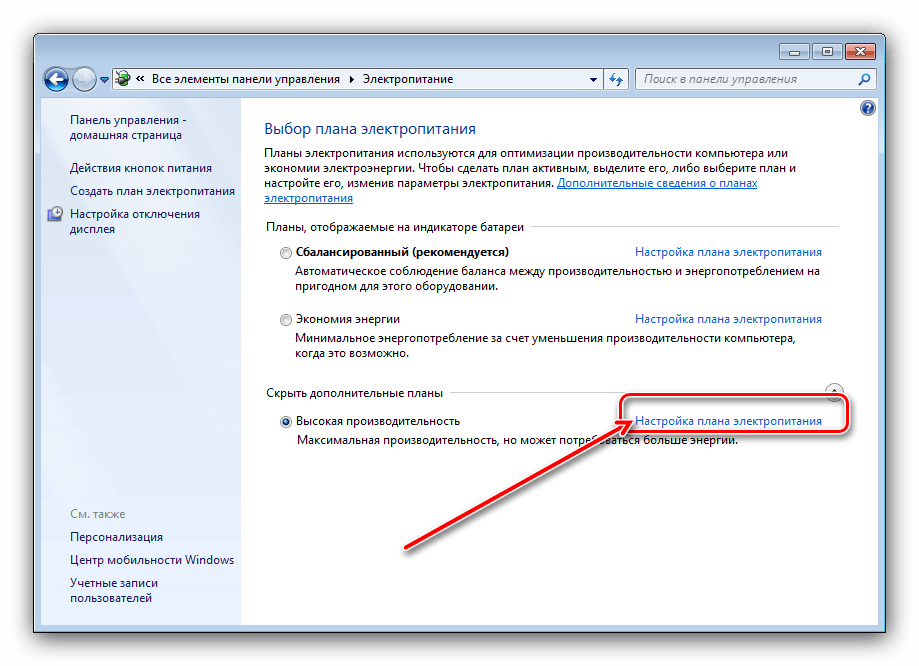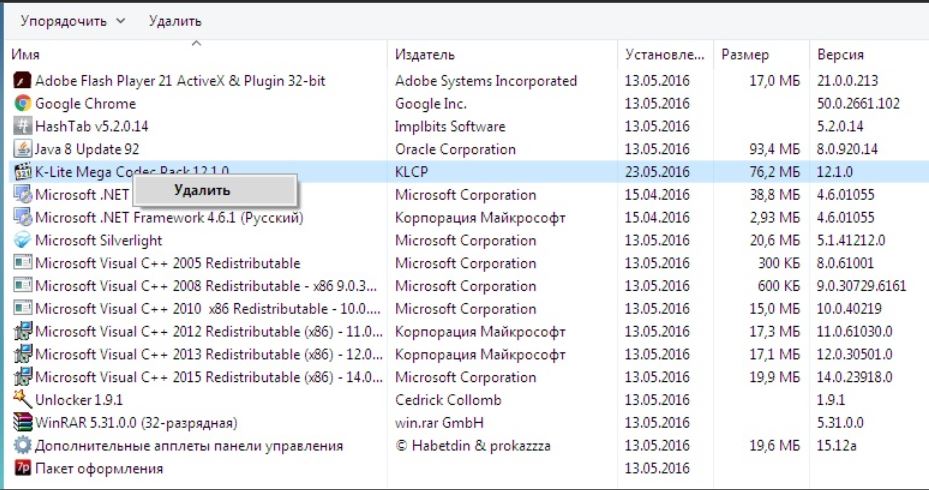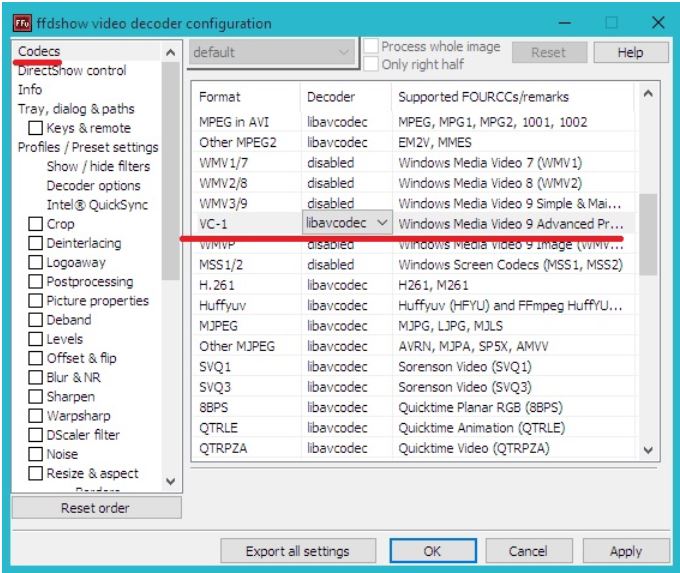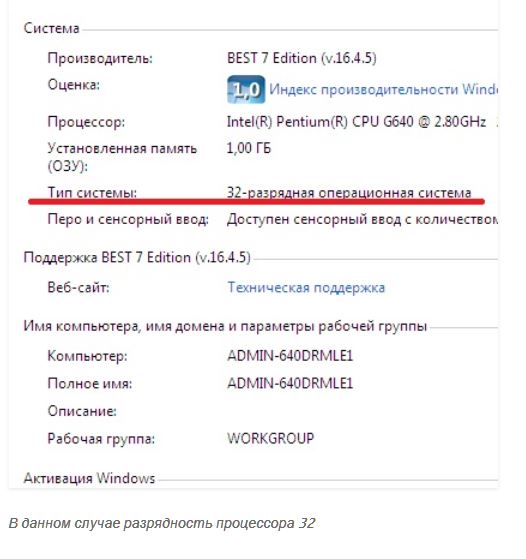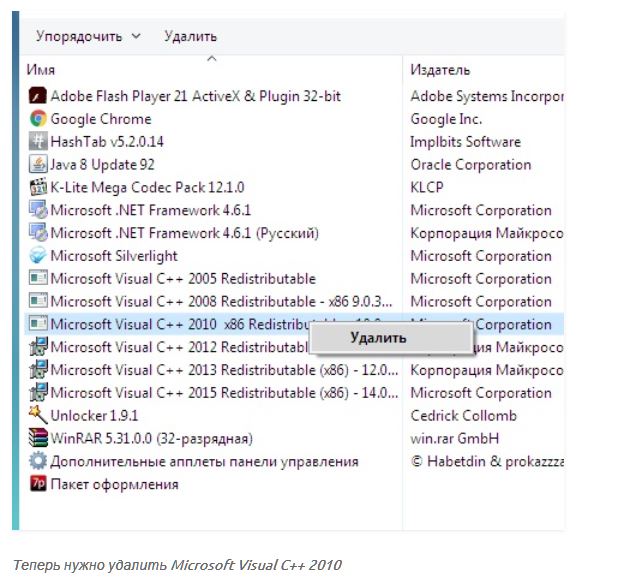Все способы:
- Причины и методы устранения сбоя
- Способ 1: Запуск оценки производительности
- Способ 2: Активация Windows
- Способ 3: Переустановка драйверов
- Способ 4: Устранение ошибок в системных файлах
- Способ 5: Настройка плана электропитания (портативные ПК)
- Способ 6: Использование сторонней программы
- Заключение
- Вопросы и ответы: 2
Порой пользователь, который желает узнать, насколько производителен его компьютер под управлением Windows 7, вызывает «Свойства системы», но видит, что системной оценки производительности нет. Для кого-то это и не проблема вовсе, но она вполне может означать и серьёзные неполадки.
Причины и методы устранения сбоя
Причин отсутствия оценки производительности Windows 7 может быть несколько и наиболее распространённые таковы:
- ОС установлена недавно и оценка не производилась;
- пиратская копия или просто не активированная версия;
- проблемы с драйверами материнской платы и/или видеокарты;
- неполадки с системными файлами;
- включены настройки энергосбережения (ноутбуки и UMPC).
Таким образом, устранять проблемы следует соответственно причине, которая их вызвала. Начнём с наиболее простого решения.
Способ 1: Запуск оценки производительности
Чаще всего оценка недоступна только потому, что на этом компьютере она банально ещё не проводилась, тем более что активировать эту опцию может только пользователь. Существует несколько методов получения оценки – для знакомства с ними перейдите к инструкции по ссылке далее.
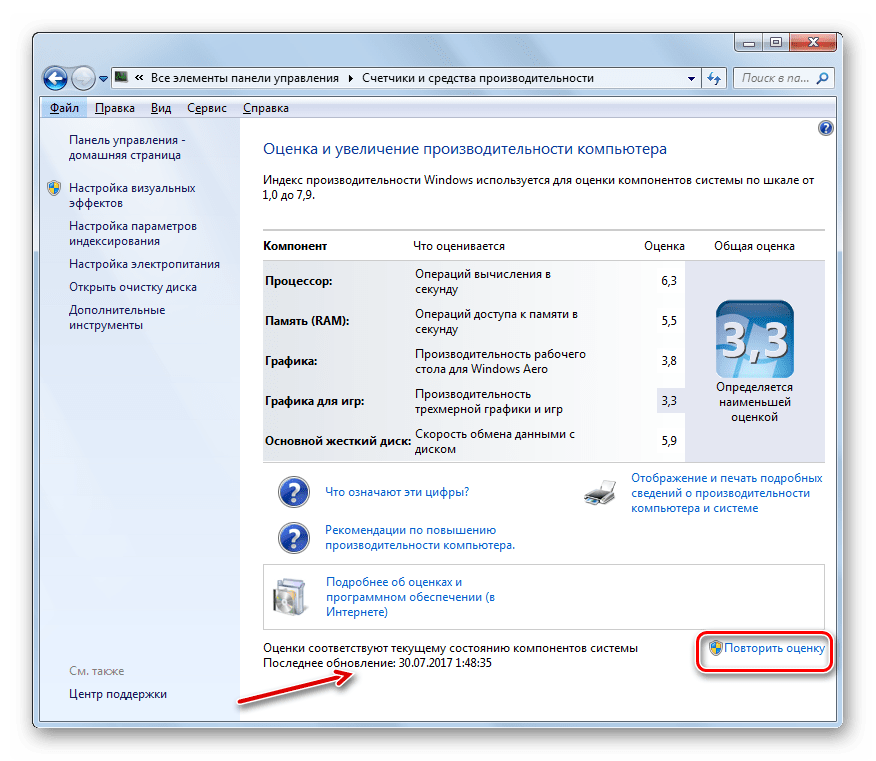
Урок: Оценка производительности в Windows 7
Способ 2: Активация Windows
Также число индекса производительности может быть недоступно в случае, когда ОС не активирована или активирована с ошибкой, особенно если процедура запускалась в течение пробного периода. Отсутствие активации Виндовс 7 причиняет и иные неудобства, поэтому рекомендуется подтвердить легальность вашей копии как можно скорее.
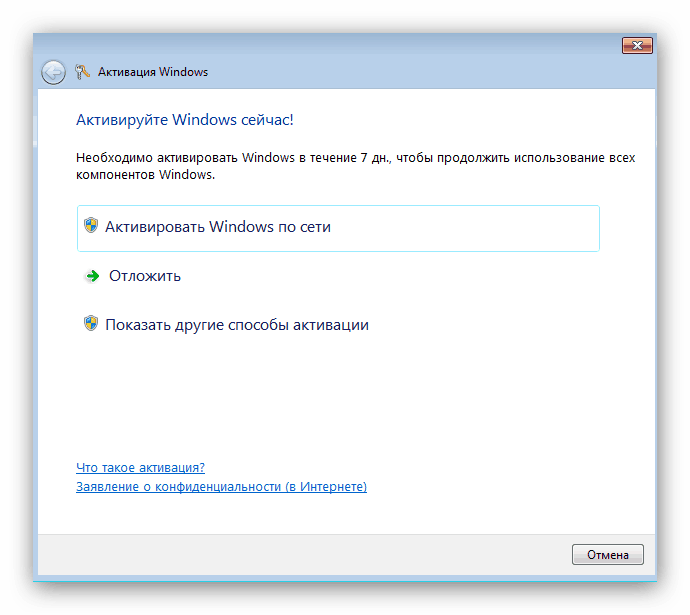
Подробнее: Что будет, если не активировать Windows 7
Способ 3: Переустановка драйверов
Более серьёзная причина неполадки заключается в отсутствии либо повреждении драйверов материнской платы и/или видеокарты. Дело в том, что для оценки Виндовс использует подсистемы OpenGL и DirectX, работоспособность которых зависит от корректной работы GPU и чипсета основной платы компьютера. В свою очередь, нормальное функционирование указанных элементов обеспечивается драйверами, поэтому их следует переустановить для устранения рассматриваемой неполадки.
Подробнее:
Установка драйверов для материнской платы
Как переустановить драйвера на видеокарту
Способ 4: Устранение ошибок в системных файлах
Следующий источник сбоя – повреждения или ошибки системных файлов. Оценка производительности Windows проводиться отдельной утилитой, у которой множество зависимостей от других системных компонентов, и если хотя бы один из них повреждён, индекс отображаться не будет. Решение этой проблемы очевидно – следует проверить составляющие системы и устранить ошибки, если таковые обнаружены.
Урок:
Проверка целостности системных файлов в Windows 7
Восстановление системных файлов в Windows 7
Также стоит иметь в виду, что компоненты могли пострадать в результате деятельности вредоносного ПО, поэтому не лишним будет также проверить систему на предмет заражения.
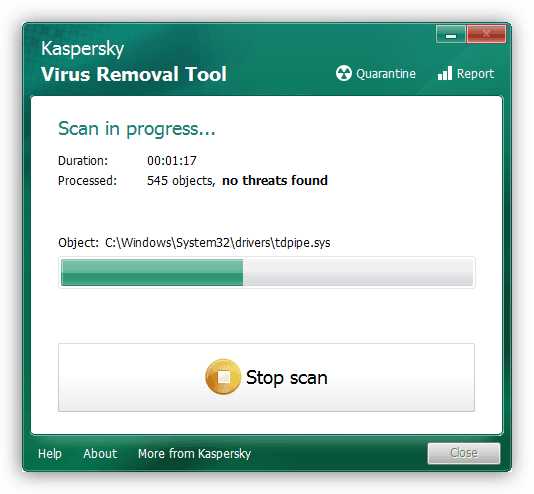
Подробнее: Борьба с компьютерными вирусами
Нередко причиной неполадок могут быть также ошибки накопителя, программные (вследствие фрагментации данных) и аппаратные (полученные в результате механического повреждения). Если первоначальные проверка и восстановление целостности системных файлов не удалось, проверьте HDD – возможно, его уже пора менять.
Подробнее: Проверка жесткого диска на ошибки в Windows 7
Способ 5: Настройка плана электропитания (портативные ПК)
Довольно необычной причиной неработоспособности оценки производительности системы в ноутбуках заключается в том, что в системе настроен строгий режим энергосбережения. При этом обычно отключено всё некритичное для работы ОС, в том числе и служба проверки её эффективности. Выход из ситуации в таком случае очевиден – следует либо переключить план питания на более производительный, либо вручную настроить текущий.
- Откройте «Пуск» и воспользуйтесь пунктом «Панель управления».
- Переключите отображение в режим «Крупные значки», затем кликните левой кнопкой мыши по позиции «Электропитание».
- Для автоматического переключения питания в производительный режим отметьте план «Высокая производительность», после чего примените изменения.
- Для ручной настройки текущего плана щёлкните по ссылке «Настройка схемы электропитания».
Далее – «Изменить дополнительные параметры питания».
- Появится окно с опциями. Для возвращения работоспособности сервису оценки установите следующие настройки:
- После внесения изменений последовательно нажмите «Применить» и «ОК».
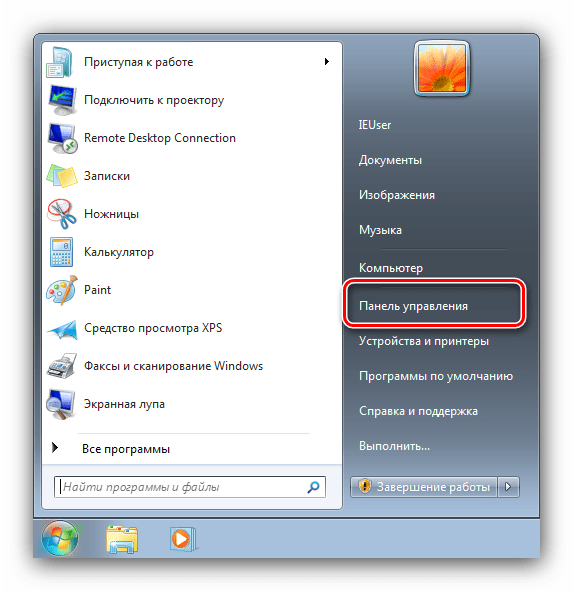
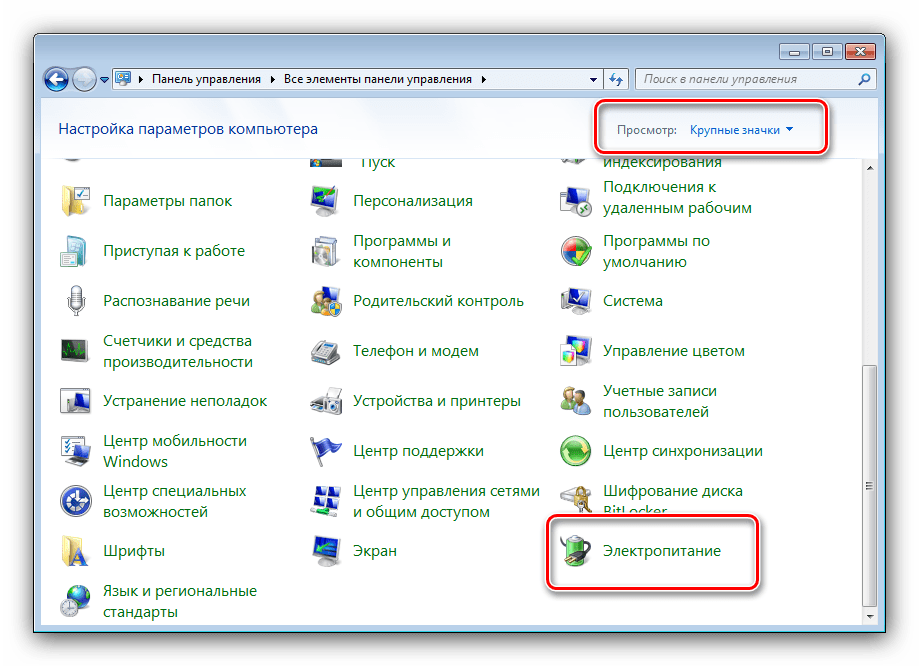
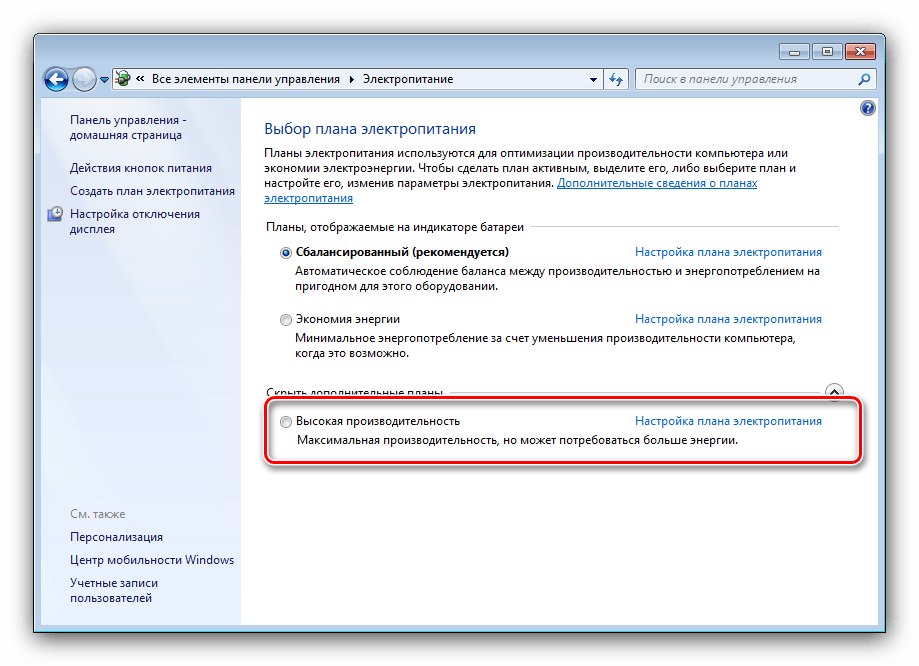
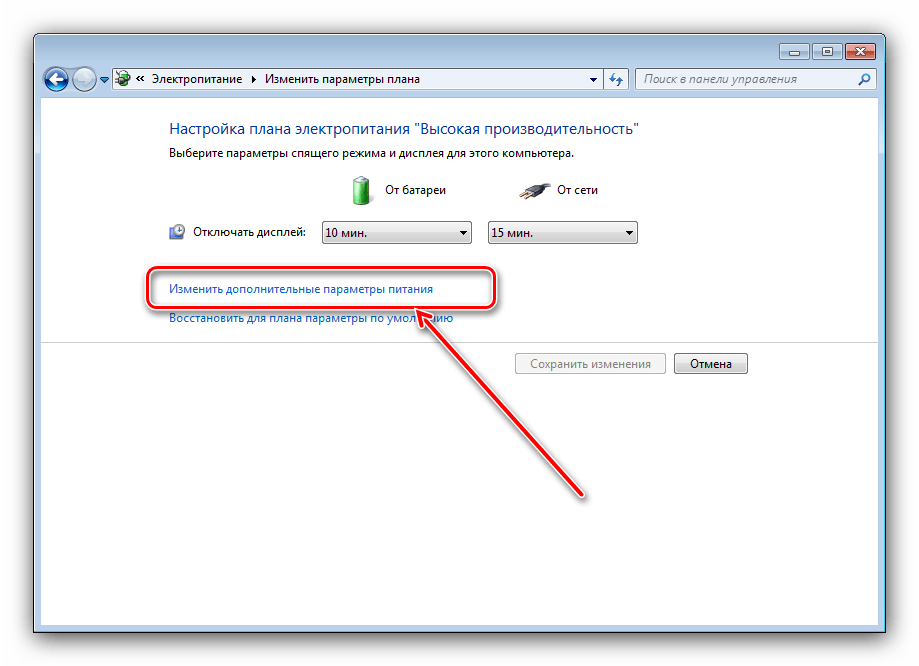
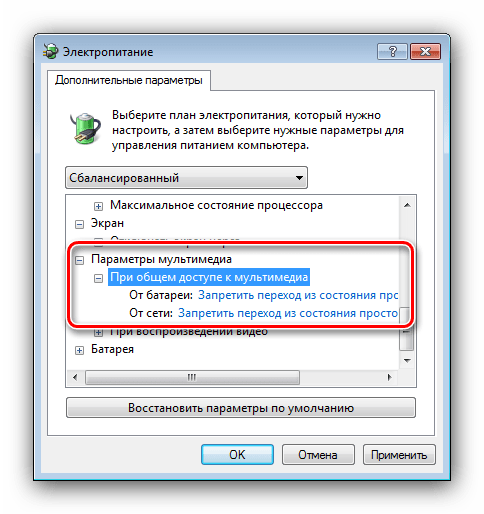
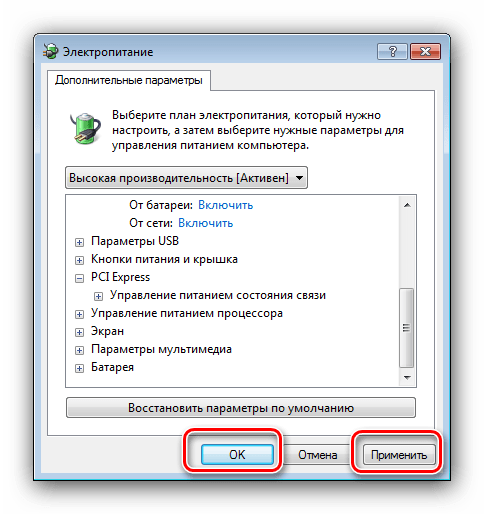
Включение указанных опций должно вернуть показ индекса производительности.
Способ 6: Использование сторонней программы
Если ни один способ из представленных выше не помогает решить проблему, но производительность компьютера требуется проверить во что бы то ни стало, к вашим услугам сторонние приложения, которые к тому же ещё и более точны, чем системный инструмент Виндовс 7.
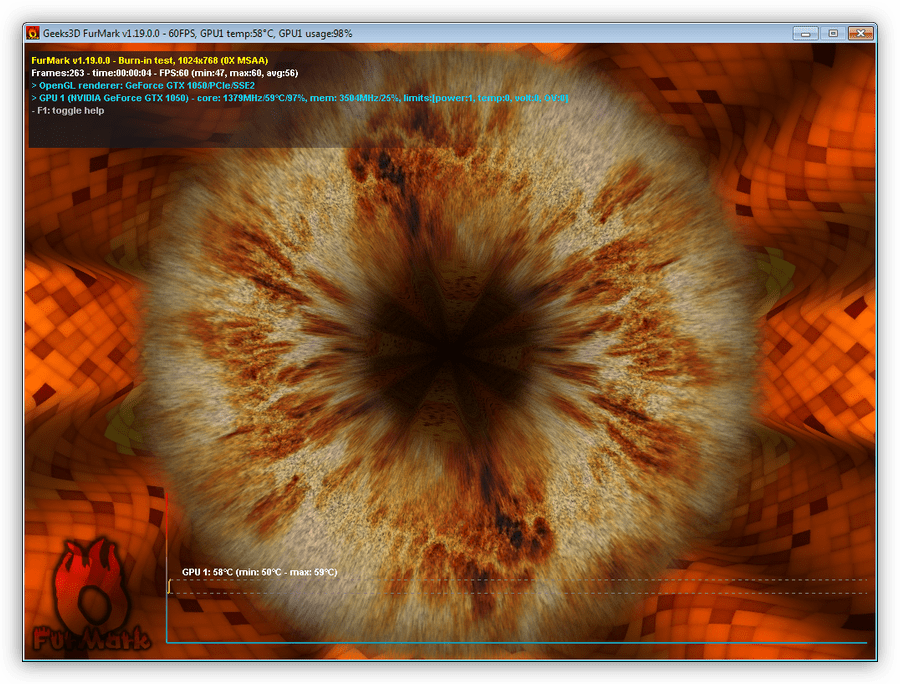
Подробнее: Тестируем производительность компьютера
Заключение
Нами были рассмотрены причины, по которым оценка производительности системы в Windows 7 может быть недоступна, а также методы устранения этого сбоя. Как видим, в основном они тривиальны и вполне устранимы силами даже неопытного пользователя.
Наша группа в TelegramПолезные советы и помощь
Если в Windows 7 вы столкнулись с ошибкой Центра обновления «Не удалось выполнить поиск новых обновлений» с кодом 800B0001 (а иногда и 8024404), ниже перечислены все способы, которые с наибольшей вероятностью помогут вам исправить эту ошибку.
Сама же ошибка Windows Update говорит о том (согласно официальной информации Microsoft), что не удалось установить определить поставщика служб шифрования, либо файл Windows Update поврежден. Хотя, по факту, чаще причиной являются сбои центра обновления, отсутствие необходимого обновления для WSUS (Windows Update Services), а также наличие Crypto PRO CSP или программ ViPNet. Рассмотрим все варианты и применимость их в различных ситуациях.
Учитывая, что инструкции на сайте предназначены для начинающих пользователей, а не системных администраторов, тема обновления WSUS для исправления ошибки 800B0001 затрагиваться не будет, поскольку обычные пользователи используют локальную систему обновления. Скажу лишь, что обычно достаточно установить обновление KB2720211 Windows Server Update Services 3.0 SP2.
Средство проверки готовности системы к обновлению
Если вы не используете Crypto PRO или ViPNet, то начать следует с этого, самого простого пункта (а если используете — перейти к следующему). На официальной странице справки Microsoft по ошибке Центра обновления Windows 800B001 http://windows.microsoft.com/ru-ru/windows/windows-update-error-800b0001#1TC=windows-7 имеется утилита CheckSUR для проверки готовности Windows 7 к обновлению и инструкция по ее использованию.
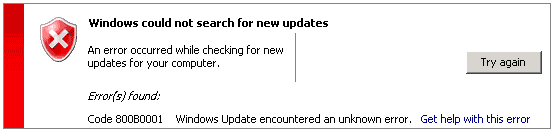
Данная программа позволяет исправить проблемы с обновлениями в автоматическом режиме, в том числе и рассматриваемую здесь ошибку, а при нахождении ошибок, запишет информацию о них в журнал. После восстановления, перезагрузите компьютер и попробуйте вновь найти или скачать обновления.
800B0001 и Crypto PRO или ViPNet
Многие, сталкивающиеся с ошибкой Windows Update 800B0001 в последнее время (осень – зима 2014), имеют Crypto Pro CSP, VipNet CSP или VipNet Client определенных версий на компьютере. Обновление программных комплексов до последней версии решает проблему с обновлениями операционной системы. Не исключено также, что с иными службами криптографии возможно появление аналогичной ошибки.
Кроме этого, на официальном сайте Crypto Pro в разделе загрузок «Исправление для устранения проблем с Windows update для КриптоПро CSP 3.6, 3.6 R2 и 3.6 R3», работающее без необходимости обновления версии (если это критично для использования).
Дополнительные возможности
И, наконец, если ничто из описанного выше не помогло, остается обратиться к стандартным методам восстановления Windows, которые, в теории, могут помочь:
- Использование точки восстановления Windows 7
- Команда sfc /scannow (запускаем в командной строке от имени администратора)
- Использование встроенного образа восстановления системы (если есть).
Надеюсь, что-то из описанного поможет вам исправить указанную ошибку центра обновления и необходимости в переустановке системы не возникнет.
|
chingizz |
|
|
Статус: Новичок Группы: Участники Откуда: Волгоград
|
Доброго времени! |
|
|
|
|
Андрей * |
|
|
Статус: Сотрудник Группы: Участники Сказал «Спасибо»: 571 раз |
Здравствуйте. С какой версии обновляется ОС? Т.е. после полного удаления CSP, перезагрузки ОС, попытка обновиться — получаете опять сообщение, что в ОС есть CSP 4? зачем накатывать 5, если нужно с ОС сначала разобраться… Мало информации. |
|
Техническую поддержку оказываем тут |
|
|
|
WWW |
|
chingizz |
|
|
Статус: Новичок Группы: Участники Откуда: Волгоград
|
Версия 1903. Начал обновление, вышла эта ошибка, удалил CSP, перезагрузился, та же ошибка, запустил утилиту очистки CSP, перезагрузился, та же ошибка и т.д. На пятую версию выдает такую же ошибку. Отредактировано пользователем 13 декабря 2021 г. 1:46:01(UTC) |
|
|
|
|
chingizz |
|
|
Статус: Новичок Группы: Участники Откуда: Волгоград
|
Печальная ситуация. Уже 3 компьютера из 7ми с такой проблемой. Видимо где-то еще остается мусор от криптопро даже после утилиты очистки. Если кому пригодится, разобрался. После всех чисток, надо ручками удалить из ProgramData папку Crypto Pro. После этого обновления поехали. Отредактировано пользователем 14 декабря 2021 г. 3:32:28(UTC) |
|
|
|
| Пользователи, просматривающие эту тему |
|
Guest |
Быстрый переход
Вы не можете создавать новые темы в этом форуме.
Вы не можете отвечать в этом форуме.
Вы не можете удалять Ваши сообщения в этом форуме.
Вы не можете редактировать Ваши сообщения в этом форуме.
Вы не можете создавать опросы в этом форуме.
Вы не можете голосовать в этом форуме.
Не могу произвести оценку (индекс производительности) системы Windows 7, при запуске выдает сообщение «Оценка системы недоступна». После чего, просто не индексирует. Помогите, в чем дело?
Категория: Система
Автор вопроса: Гость
Просмотров: 24544
Ответы специалистов и комментарии пользователей
vitalist
/ Виталий Владимирович
13.03.2017, 12:55
Причиной могут стать программы защиты компьютера или кодеки (программы для кодирования и декодирования аудио- и видеофайлов) сторонних производителей. Второе происходит из-за того, что тест процессора основан на кодеке VC-1. Если не удалось определить индекс, может помочь приостановка работы или отключение антивирусов и брандмауэров. Но это не всегда решает проблему. Поэтому нужно сделать следующее:
- Удалить все кодеки. Для этого через «Пуск» и «Панель управления» открыть «Программы и компоненты».
- Найти в списке установленные кодеки и удалить их.
Теперь нужно удалить старые кодеки
3. Установить кодек K-Lite. Затем через «Пуск» открыть K-Lite Codec Pack — Configuration — ffdshow video decoder».
После установки кодеков пройти в раздел «Configuration» и выбрать «ffdshow video decoder»
4. В разделе «Codecs» найти VC-1. Возможно, там стоит значение «disabled». Его нужно изменить на «libavcodec». Нажать «Ок».
В строке VC-1 должно стоять значение «libavcodec»
Если удаление кодеков не помогает
- Обновить BIOS до последней версии.
- Войти в систему под администратором и в папке C:\Windows\Performance\WinSAT\DataStore удалить все файлы. Затем перезагрузить компьютер и еще раз запустить оценку производительности.
Также может помочь обновление DirectX, процедура ручного восстановления значений библиотеки счетчиков производительности, установка новых драйверов для видео или откат к предыдущим.
Проверка системных файлов
При помощи кнопок «Win» + R запустить инструмент «Выполнить» и ввести команду sfc.exe /scannow. Система проведёт проверку и переустановит повреждённые системные файлы или установит недостающие.
Отсутствует MSVCR100.dll
При проверке индекса производительности возможна ошибка, в которой сообщается об отсутствии MSVCR100.dll. Этот файл является частью пакета Visual C++. Чтобы исправить ошибку, нужно скачать Visual Studio 2010. Она доступна для бесплатного скачивания на официальном сайте Microsoft:
- https://www.microsoft.com/ru-ru/download/details.aspx?id=5555 — x32, x86.
- https://www.microsoft.com/ru-ru/download/details.aspx?id=14632 — x64.
- Чтобы узнать разрядность процессора, нужно через «Пуск» открыть сначала «Панель управления», а затем «Система».
- В открывшемся окне указана разрядность.
- После того как файл будет скачан, его нужно установить и перезагрузить компьютер.
- Если Visual Studio 2010 уже установлена, то ее нужно переустановить. Для этого сначала через «Пуск» пройти в «Панель управления», затем в «Программы и компоненты».
- Теперь нужно удалить программу.
- Потом выполнить действия, описанные выше.
Индекс производительности дает пользователю информацию о состоянии компьютера и его отдельных составляющих. Данный инструмент незаменим, когда компьютер стал хуже работать и нужно определить, какой именно узел пора заменить.
Голосов:
+1
Для ответа в данной теме, войдите на сайт под своим логином или зарегистрируйтесь.
Содержание
- Surface Pro
- Добавить комментарий Отменить ответ
- Если не удается обновиться на Windows 10 (Установлен КриптоПро)
- Дубликаты не найдены
- Необходимое решение
- Криптопро не дает обновить windows 10
- Отказ всех сертификатов после обновлений Windows 10
Surface Pro
Для тех, у кого установлена старая версия приложения КриптоПро CSP, и при этом не выходит обновить Windows 10, Microsoft подготовил описание и решение проблемы и опубликовал в официальном блоге.
КриптоПро CSP — это криптографическое ПО, которое использует российские алгоритмы, разработанные в соответствии с интерфейсом Microsoft — Cryptographic Service Provider (CSP).
Вот что пишет Microsoft о том, как этот софт сказывается на обновлениях Windows 10:
Отсутствует совместимость старых версий КриптоПро CSP и Windows 10 версий 20H1 и 2004. Если установлена несовместимая версия КриптоПро CSP, устройство может начать обновление до поздней версии Windows 10, но затем откатиться обратно к ранее установленной.
Решение проблемы предлагается довольно простое: нужно скачать актуальную версию КриптоПро CSP, а затем уже обновляться до Windows 10 20H1 и 2004. Компания также предупреждает, что придется подождать до 48 часов после обновления ПО, прежде чем система предложит обновить Windows 10.
Если же вас куда больше на данный момент интересует обновление до Windows 11, то сообщаем: Microsoft наконец поправил приложение PC Health Check, и оно теперь лучше информирует о препятствующих обновлению элементах системы. Также компания признала, что компьютеру необязательно соответствовать минимальным требованиям для обновления.
Добавить комментарий Отменить ответ
Для отправки комментария вам необходимо авторизоваться.
Источник
Столкнулись с проблемой обновления Win10. Система скачивает очередное обновление, устанавливает его и, при перезагрузке, начинает попытку восстановить систему. Бесконечную попытку.
Как выяснилось проблема была в КриптоПро. При том наблюдается она на разных версиях системы и самого КриптоПро.
Необходимо: 1) Удалить КриптоПро, 2) Начать обновление системы, 3) Установить заново после успешного обновления.
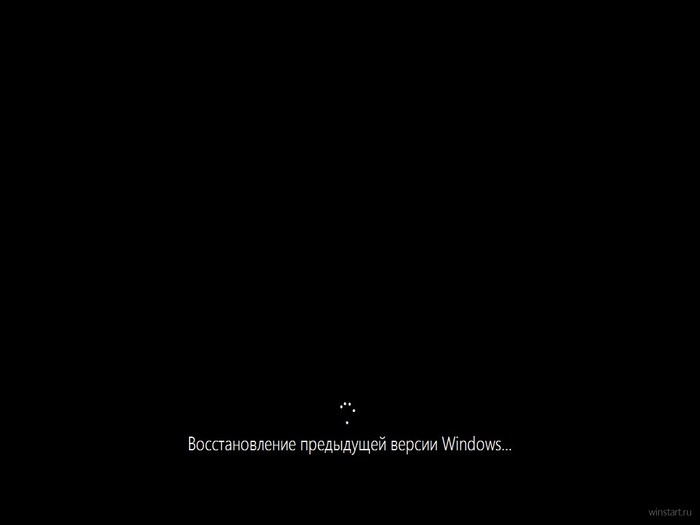
Дубликаты не найдены
@Ketiv, Здравствуйте, я по поводу Оси, как с вами можно связаться помимо мейла? Я вам писал уже на почту, но ответа нет
Недавно было какое-то крупное обновление )
На моем не слабом i7 8 поколения компе с ssd и 16 памяти оно ставилось минут 20 )
Микрософт жгет ) за это время можно переустановить и настроить винду )
Версия 2004? Реально долго ставится, ибо попросту сносит всю винду во временную папку и переустанавливает заново с миграцией всего софта. После него желательно винт почистить, дабы не хранить бэкап винды 1909 в 24 ГБ
Где-то раз в пол года вычищаю мусор )
Наверное надо сделать это пораньше. У меня нет дефицита места, вот и не парюсь особо )
Версия 2004 вообще как-то не получилась у них, на обычной домашней машинке слетели дрова звука и видео и после перустановки выдавали ошибку (судя по Гуглу у многих такое произошло).
Так что ждем патчей ))
Блин, логично. Винда имеет какую-то встроенную криптуху. КриптоПро не особо дружелюбен к своим собратьям (да почти все они такие), по этому лучше глобальные изменения в системе производить без криптосредств на борту.
А аналоги то) Мы с випнетом страдаем перманентно)
Такой же «адище и кошмар». Слава б-гу (постучу ещё по дереву), имел с ним дело только один раз. Нунахер. Очень надеюсь, что для людей, которые всё это «написали» есть отдельное место в аду.
Жму руку. Почувствуйте, у меня генподрядчик Инфотекс и випнет обязалрвкой везде. И сделать с ним ничего не могу.
А какая версия КриптоПро стояла?
4 и 5 версии на нескольких компьютерах.
Бред какой то, все отлично накатывается, крипта 4.0.9953
Нене, есть такая проблема. не впервые встречается. Знакомый на работе долго бодался, пока понял причину.
Ну, имейте ввиду. Точно так же: некоторые компы обновляются без проблем.
Знаю что была проблема с крипто про при переходе с 17 на 18 сборку 10-ки, но ее пофиксили еще прошлым летом.
На моей памяти все случаи с шифровальщиком начинались с того, что «пришло письмо, и я его открыл(а)». То есть ССЗБ.
С 10-кой SAC сей номер не пройдет. Есть у меня коллеги, которые забивают на обновления, потом доводилось исправлять им заглючившие центры обновлений.
Сделайте стабильную без всякого говна и вечных обновлений версию.
Она предназначена для встроенных устройств (например, банкоматы). Коллега на ноутбуке пользует, весьма доволен. Продается параллельно с SAC.
SAC через полгода без обновлений сляжет. LTSB (LTSC) можно годами не обновлять
@moderator, не реклама ли жто часом?
Реклама чего? Я вот на двух компьютерах бьюсь с неудачными попытками обновления. И на них действительно есть ПО, использующее КриптоПро. А так как виндоза не умеет отказаться от автоматических обновлений и перезагрузок, то периодически сотрудники вынуждены ждать восстановления системы. А это нифига не быстрый процесс.
Серьезно? Есть много приложений для работы с сертификатами и проблема наблюдается конкретно с этим. По этой причине и указано его название.
Поёбся ты бы с ведомственными крипто-шлюзами. Ты бы сейчас просто в углу рыдал.
Необходимое решение
Есть знакомый,из разряда поздоровался и пойду дальше. Стал таким из-за того,что спился в край. Как начал выносить вещи из дома жена с детьми уехала в другой город. Живет теперь сычом без газа и электричества подогреваясь самопалом.
Источник
Криптопро не дает обновить windows 10
Шаг 1
Перейдите по ссылке:
Согласитесь со всеми всплывающими окнами, если таковые будут.
Вы должны увидеть страницу такого вида:

Если Вы видите такое окно, то переходите к шагу 2, если нет, то читайте дальше.

Если Вы видите такое окно, значит не установлен или не доступен КриптоПро CSP, см. пункт как проверить установку или установить КриптоПро CSP.

Если Вы видите такое окно, значит CAdESBrowserPlug-in не установлен или не доступен, см. пункт как проверить установлен ли плагин, Как убедиться, что правильно настроен браузер.
Шаг 2
В поле Сертификат выделите нужный сертификат и нажмите Подписать.
Примечание: В поле Сертификат отображаются все сертификаты, установленные в хранилище Личное текущего пользователя, и сертификаты, записанные в ключевые контейнеры. Если в списке нет сертификатов или отсутствует нужный, значит необходимо вставить ключевой носитель с закрытым ключом и установить сертификат в хранилище Личное текущего пользователя.
Если после нажатия кнопки Подписать Вы видите такой результат, значит Вы успешно выполнили подпись и КриптоПро ЭЦП Browser plug-in работает в штатном режиме.

Если Вы получили ошибку, то смотрите раздел Информация об ошибках.
Как проверить установлен ли КриптоПро CSP
Проверить установлен ли КриптоПро CSP можно зайдя в панель управления Программы и компоненты (Установка и удаление программ). Там же можно увидеть версию установленного продукта:

Если КриптоПро CSP не был установлен, то пробную версию (на 3 месяца) можно скачать у нас на сайте (для загрузки файла необходима действующая учетная запись на нашем портале): https://www.cryptopro.ru/sites/default/files/private/csp/40/9944/CSPSetup.exe
Как проверить установлен ли КриптоПро ЭЦП Browser plug-in
Проверить установлен ли КриптоПро ЭЦП Browser plug-in можно зайдя в панель управления Программы и компоненты (Установка и удаление программ). Там же можно увидеть версию установленного продукта.
Если КриптоПро ЭЦП Browser plug-in не установлен, то дистрибутив можно скачать у нас на сайте: https://www.cryptopro.ru/products/cades/plugin/get_2_0
Инструкция по установке плагина доступна здесь.

Как убедиться, что включено расширение в браузере
Если Вы используете Google Chrome, то Вы должны включить расширение. Для этого в правом верхнем углу браузера нажмите на значок Настройка и управление Google Chrome (три точки)- Дополнительные инструменты –Расширения.

Убедитесь, что расширение CryptoPro Extension for CAdES Browser Plug-in присутствует и включено. При отсутствии расширения, переустановите КриптоПро ЭЦП Browser plug-in или скачайте расширение через Интернет магазин Chrome: https://chrome.google.com/webstore/detail/cryptopro-extension-for-c/iifchhfnnmpdbibifmljnfjhpififfog?hl=ru

Если Вы используете Mozilla Firefox версии 52 и выше, то требуется дополнительно установить расширение для браузера.
Для начала перейдите по ссылке : скачать расширение.
Разрешите его установку:


Перейдите Инструменты-Дополнения-Расширения и убедитесь, что расширение включено:

Если Вы используете Internet Explorer, то при переходе на страницу, в которую встроен CAdESBrowserPlug-in, Вы увидите внизу страницы следующее сообщение:

В окне Подтверждение доступа нажмите Да:

Если Вы используете Opera, то необходимо установить расширение из каталога дополнений Opera:
И во всплывающем окне нажать – Установить расширение:

В следующем окне нажмите – Установить:

Либо перейдите Меню-Расширения-Расширения:

Нажмите Добавить расширения и в строке поиска введите CryptoPro, выберите наш плагин и нажмите Добавить в Opera. После этого перезапустите браузер.
Проверить включен ли плагин можно в Меню-Расширения-Расширения:

Если Вы используете Яндекс Браузер, то необходимо перейти Опции-Настройки-Дополнения и убедиться, что КриптоПро ЭЦП есть и включен. Если расширение отсутствует, то Вы можете скачать его Каталога расширений для Яндекс Браузера, используя поиск по слову КриптоПро.


Информация об ошибках
1) Появляется окно КриптоПро CSP Вставьте ключевой носитель

Появление данного окна значит, что у Вас не вставлен носитель с закрытым ключом для выбранного Вами сертификата.
Необходимо вставить ключевой носитель. Убедится что ОС его «видит» и попробовать заново.
Если предыдущие действия не помогли, необходимо переустановить сертификат в хранилище Личное текущего пользователя с привязкой к закрытому ключу. См статью.
2) Не удалось создать подпись из-за ошибки: Не удается построить цепочку сертификатов для доверенного корневого центра. (0x800B010A)

Эта ошибка возникает, когда невозможно проверить статус сертификата (нет привязки к закрытому ключу, нет доступа к спискам отзыва или OCSP службе), либо не установлены корневые сертификаты.
Выполните привязку сертификата к закрытому ключу:
Проверьте строится ли цепочка доверия: откройте файл сертификата (можно его открыть через Пуск-Все программы-КриптоПро- Сертификаты-Текущий Пользователь-Личное-Сертификаты), перейдите на вкладку Путь сертификации. Если на этой вкладке присутствуют красные кресты, или вообще нет ничего кроме текущего сертификата (кроме тех случаев если сертификат является самоподписанным)
Скриншоты с примерами сертификатов, у которых не строится цепочка доверия.


Чтобы цепочка доверия построилась необходимо скачать и установить корневые и промежуточные сертификаты. Скачать их можно с сайта УЦ, издавшего сертификат.
Если вы используете квалифицированный сертификат, то попробуйте установить в доверенные корневые эти 2 сертификата (это сертификаты Головного УЦ Минкомсвязи и от них, при наличии интернета должна построится цепочка доверия у любого квалифицированного сертификата), если не поможет, то обращайтесь в УЦ, выдавший Вам сертификат.
Чтобы установить скачанный сертификат в доверенные корневые центры сертификации, нажмите по нему правой кнопкой-Выберите пункт –Установить сертификат- Текущий пользователь- Поместить все сертификаты в следующие хранилище-Обзор-Доверенные корневые центры сертификации-Ок- Далее- Готово- когда появится предупреждение системы безопасности об установке сертификата- нажмите Да-Ок. если Вы устанавливаете сертификат промежуточного центра сертификации то выбирайте хранилище- промежуточные центры сертификации.
Важно: Если вы создаете CAdES-Tили CAdES-XLongType 1, Ошибка может возникать если нет доверия к сертификату оператора TSP службы, в этом случае необходимо установить в доверенные корневые центры сертификации корневой сертификат УЦ его издавшего.
3) Если подпись создается, но ошибка при проверке цепочки сертификатов горит, это значит, что нет доступа к спискам отозванных сертификатов.

Списки отозванных сертификатов можно скачать на сайте УЦ, выдавшем сертификат, после получения списка его необходимо установить, процедура идентична процедуре установки промежуточного сертификата ЦС.
4) Ошибка: 0x8007064A/0x8007065B

Причина ошибки истек срок действия лицензий на КриптоПро CSP и/или КриптоПро TSP Client 2.0 и/или Криптопро OCSP Client 2.0.
Для создания CAdES-BES подписи должна быть действующая лицензия на КриптоПро CSP
Для создания XLT1 должны быть действующими лицензии на следующие программные продукты: КриптоПро CSP, КриптоПро TSP Client 2.0, КриптоПро OCSP Client 2.0
Посмотреть статус лицензий можно через: Пуск- Все программы- КРИПТО-ПРО- Управление лицензиями КриптоПро PKI.
Решение: Приобрести лицензию на нужный программный продукт и активировать её:
5) Набор ключей не существует (0x80090016)
Причина ошибки: У браузера не хватает прав для выполнения операции- добавьте наш сайт в доверенные
6) Отказано в доступе (0x80090010)
Причина ошибки: Истек срок действия закрытого ключа. Проверьте срок действия Зайдите в Пуск->Все программы(все приложения)->КриптоПро->Крипто-Про CSP. Перейдите на вкладку Сервис. Выберите пункт Протестировать, выберите контейнер с закрытым ключом и в результатах тестирования Вы сможете увидеть срок его действия. Рекомендуется получить новый ключ.

7) Ошибка: Invalid algorithm specified. (0x80090008)
Данная ошибка возникает, если Вы используете сертификат, алгоритм которого не поддерживается Вашим криптопровайдером.
Пример: У вас установлен КриптоПро CSP 3.9 а сертификат Выпущен по ГОСТ 2012.
Или если используется алгоритм хеширования, не соответствующий сертификату.
Так же проверьте актуальность версии КриптоПро CSP.
Источник
Отказ всех сертификатов после обновлений Windows 10
Вложения:
Пожалуйста Войти или Регистрация, чтобы присоединиться к беседе.
SibUrsus пишет: я не знаю где другие сертификаты (сейчас важны и нужны казначейские).
Пожалуйста Войти или Регистрация, чтобы присоединиться к беседе.
Пожалуйста Войти или Регистрация, чтобы присоединиться к беседе.
SibUrsus пишет: я не знаю где другие сертификаты (сейчас важны и нужны казначейские).
Пожалуйста Войти или Регистрация, чтобы присоединиться к беседе.
Удалять Крипто Про, это автоматически значит и реинсталл КАП
Пожалуйста Войти или Регистрация, чтобы присоединиться к беседе.
Пожалуйста Войти или Регистрация, чтобы присоединиться к беседе.
Пожалуйста Войти или Регистрация, чтобы присоединиться к беседе.
SibUrsus пишет: Стоит R4 9963, буду сносить.
Пожалуйста Войти или Регистрация, чтобы присоединиться к беседе.
Пожалуйста Войти или Регистрация, чтобы присоединиться к беседе.
SibUrsus пишет: я и жертву принести не пожалею.
Пожалуйста Войти или Регистрация, чтобы присоединиться к беседе.
SibUrsus пишет: Только скажи каким богам, я и жертву принести не пожалею.
Про муки совести. сеппуку не рассматриваю, придется топить в этаноле.
Пожалуйста Войти или Регистрация, чтобы присоединиться к беседе.
Пожалуйста Войти или Регистрация, чтобы присоединиться к беседе.
сертификаты отказывают из-за конфликта криптопровайдера КБ и КриптоПро (сначала должен ставить криптопро, потом КАП, если удалили криптопро, а потомпоставили другую версию то надо применять фикс)
решается удалением веток реестра
либо фиксом на портале диагностики контура
Пожалуйста Войти или Регистрация, чтобы присоединиться к беседе.
ranger пишет: и в чем паника что винда хомяк?
Пожалуйста Войти или Регистрация, чтобы присоединиться к беседе.
прошка стоит дороже, я на сумму разницы лучше SSD возьму или процессор по-лучше, больше толку будет, чем от этого хлама от КБ
я не говорю за всех, я не вижу смысла брать в организацию без админа и домена прошки
себе то в организацию я про беру, на всякий пожарный
Пожалуйста Войти или Регистрация, чтобы присоединиться к беседе.
Источник
Microsoft применила ограничение совместимости для систем, на которых запущены более старые версии CryptoPro CSP, заблокировав их предложение или установку Windows 10 версии 2004 или более поздней.
К счастью, CryptoPro CSP — это программное решение, разработанное российской компанией в соответствии с техническими спецификациями, согласованными с Федеральной службой безопасности (ФСБ) страны, что резко снижает количество пользователей Windows, на которых может распространяться действие этой меры защиты.
Он загружает библиотеки для криптографического алгоритма российского ГОСТ для шифрования интернет-соединений в офисных пакетах, веб-браузерах и другом программном обеспечении, а также для авторизации с помощью электронной подписи на порталах правительства России.
Обновления заблокированы из-за проблем с совместимостью
«Обнаружена проблема совместимости между более старыми версиями омпаниякриптопр риптопроcsp [CryptoPro CSP] и Windows 10 версии 20H1 или Windows 10 версии 2004», — говорится в недавно опубликованной статье службы поддержки Microsoft .
«Если установлена несовместимая версия омпаниякриптопр риптопроcsp, ваше устройство может начать обновляться до более поздней версии Windows 10, но может вернуться к ранее установленной версии».
Клиенты, использующие более старую версию CryptoPro CSP на компьютере под управлением Windows 10 2004 или более поздней версии, будут заблокированы от обновления своих систем и предложат удалить приложение из-за проблем с совместимостью.
На экране установки Windows 10 также отобразится это сообщение: «Следующие вещи требуют вашего внимания, чтобы продолжить установку и сохранить настройки Windows, личные файлы и приложения».
Microsoft применила это ограничение совместимости, чтобы предотвратить проблемы, которые могут напрямую повлиять на работу пользователей.
Удалите или обновите CryptoPro CSP в качестве временного решения
Microsoft также предоставляет обходной путь, позволяющий пользователям затронутых систем обновить свои компьютеры до последней версии Windows 10.
«Чтобы смягчить защиту, вы должны установить последнюю версию CryptoPro CSP, которая должна быть совместима с Windows 10 версии 20H1 и Windows 10 версии 2004», — заявляет Microsoft.
После обновления приложения до последней версии вы снова сможете обновить свою систему до более поздней версии Windows 10.
Может потребоваться до 48 часов, прежде чем обновление Windows 10 2004 или 20H2 будет предложено через Центр обновления Windows, если никакие другие меры безопасности не влияют на ваше устройство.
Если вы не можете сразу обновить приложение CryptoPro CSP, вы все равно можете вручную обновить его до Windows 10 2004 с помощью Media Creation Tool, Windows 10 Upgrade Assistant или Windows 10 2004 ISO.
Вы можете использовать это пошаговое руководство или средство устранения неполадок с обновлением, чтобы обойти любые проблемы с установкой обновлений.
Однако вы должны знать, что обновление вручную путем обхода блоков обновления может сделать ваше устройство с Windows 10 непригодным для использования.
Последнее обновление 05.01.2023
Новая версия операционной системы появилась достаточно давно, но у некоторых пользователей возникают сложности с установкой обновления. Эта ситуация считается достаточно распространенной, хотя не все пользователи знают, как ее решить. Рассмотрим основные ошибки и способы их решения.
Содержание:
- Не устанавливается обновление Windows 10 1903
- Ошибка 0xc1900101
- Не устанавливается обновление Windows 10 1903 КриптоПро
- Что делать, если не устанавливается обновление Windows 10 1903
- Изменение директорий
- Удаление стороннего софта
- Проверка жесткого диска
Не устанавливается обновление Windows 10 1903
Несмотря на то, что обновление Windows 10 1903 вышло еще в мае 2019 года, проблемы со скачиванием и установкой до сих пор возникают у многих пользователей. Как правило, система сопровождает информацию о сбоях установки специальным кодом. Зная информацию о нем, можно попытаться устранить проблему.
Самой распространенной считается ошибка 0xc1900101, поэтому мы рассмотрим причины ее возникновения и варианты исправления.
Ошибка 0xc1900101
Обычно такая ошибка появляется, когда пользователь переходит с 7 или 8 версии операционной системы на десятую, и связана с невыполнимостью обращения программы установки к установочным файлам.
Ошибка может возникнуть на любом этапе установки, так как затрагивает файлы, которые могут понадобиться на разных этапах процесса.
Ошибку с данным кодом могут спровоцировать:
- поврежденные установочные файлы;
- несовместимость установленных драйверов;
- нехватка места на жестком диске;
- работа антивируса.
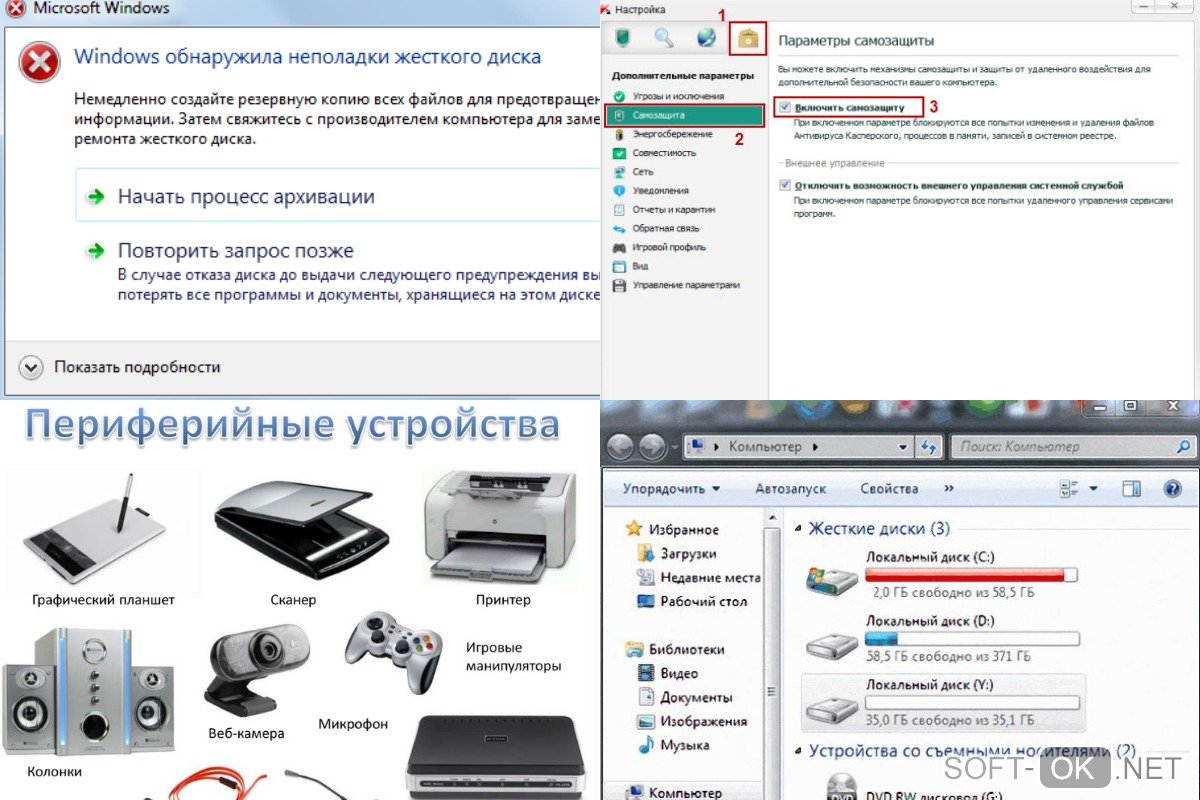
Устранение ошибки тоже напрямую зависит от причины, которая ее спровоцировала:
- Отключение или удаление антивируса: это первая причина, которая может стать причиной сложностей с установкой обновления. Именно поэтому еще до установки обновления нужно отключить все антивирусы и защитные функции системы.
- Периферийные устройства: ошибка установки обновления может быть связан с конфликтом сторонних драйверов. Поэтому на время установки лучше отключить все сторонние устройства и периферийные гаджеты, подключенные через USB порт.
- Свободное место на диске: возможно, на диске С недостаточно свободного места для установки обновления.
Не устанавливается обновление Windows 10 1903 КриптоПро
Для пользователей, на компьютерах которых установлена старая версия КриптоПро CSP, и при этом не получается обновить операционную систему до 10 версии, компания Microsoft подготовила специальное руководство.
Решение проблемы достаточно простое: сначала нужно скачать актуальную версию приложения КриптоПро, и только после этого переходить к обновлению Виндовс. Также Майкрософт предупреждает, что после установки обновленного приложения придется подождать 48 часов и обновлять операционку только после того, как система самостоятельно предложит обновиться.
Что делать, если не устанавливается обновление Windows 10 1903
Рассмотрим самые популярные варианты решения проблемы с обновлением Windows 10 1903. Возможны и другие варианты, но именно описанные ниже подходят большинству пользователей.
Изменение директорий
При каждом обновлении операционной системы происходит загрузка файлов, которые в дальнейшем понадобятся для установки. Если эти файлы были загружены не полностью или с ошибкой, установка обновления будет неудачной.
В данной ситуации сначала удаляют загруженные файлы или переименовывают директории таким способом:
- Используя комбинацию клавиш Windows+E открывают Проводник, и переходят по С:WindowsSoftwareDistributionDownload.
- Далее необходимо удалить все файлы, расположенные в директории Download. После этого можно попробовать запустить обновление повторно.
- Если предыдущие действия не помогли, можно попробовать переименовать папку SoftwareDistribution в SoftwareDistribution.bak. Ее можно найти по пути C:Windows.
- Также необходимо перейти по пути C:Windowssystem32 и переименовать папку Catroot2 в Catrootbak.
После этого нужно перезагрузить компьютер и попробовать установить обновления операционной системы повторно.
Удаление стороннего софта
Часто бывает, что корректному обновлению системы мешает сторонний софт, установленный на компьютере. Как правило, к таким программам относятся антивирусы и софт для шифрования данных (например, КриптоПро).
На время обновления операционной системы эти программы лучше отключить, выйти из учетных записей или вовсе на время удалить.
Проверка жесткого диска
Также необходимо помнить, что перед установкой обновления необходимо просканировать жесткий диск и определить, хватает ли на нем свободного места.
Если говорить в общем, то для 32-битной операционки понадобится 16 Гб свободного места, а для 64-битной — минимум 20 Гб. Если места достаточно, пользователю нужно просто запустить сканирование для определения возможных ошибок.
Для этого в операционной системе предусмотрена специальная утилита:
- Необходимо кликнуть по иконке «Поиск» на панели задач и вписать в строку поиска словосочетание «Командная строка». Затем необходимо провести запуск системы от имени администратора, кликнув на соответствующую строку.
- Перед пользователем откроется новое окно, в котором необходимо ввести команду DISM/Online/Cleanup-Image/CheckHealth, а потом нажать на кнопку Enter для начала обработки.
- После завершения операции в это же окно вводят команду sfc/scannow и повторно нажимают Enter.
Все эти команды помогут найти и автоматически исправить все ошибки системных файлов на жестком диске. После завершения процедуры пользователю останется только закрыть окно с командной строкой, перезагрузить устройство и попробовать установить обновление повторно.
Еще больше полезной информации о проблемах с установкой обновления Winodows 10 можно найти в видео.